Watermark trong word được sử dụng để thông báo cho người khác biết rằng đó là một tài liệu chứa thông tin bí mật hoặc tài liệu không được phép sao chép. Để thêm Watermark trong tài liệu Microsoft Word, hãy làm theo các bước dưới đây.
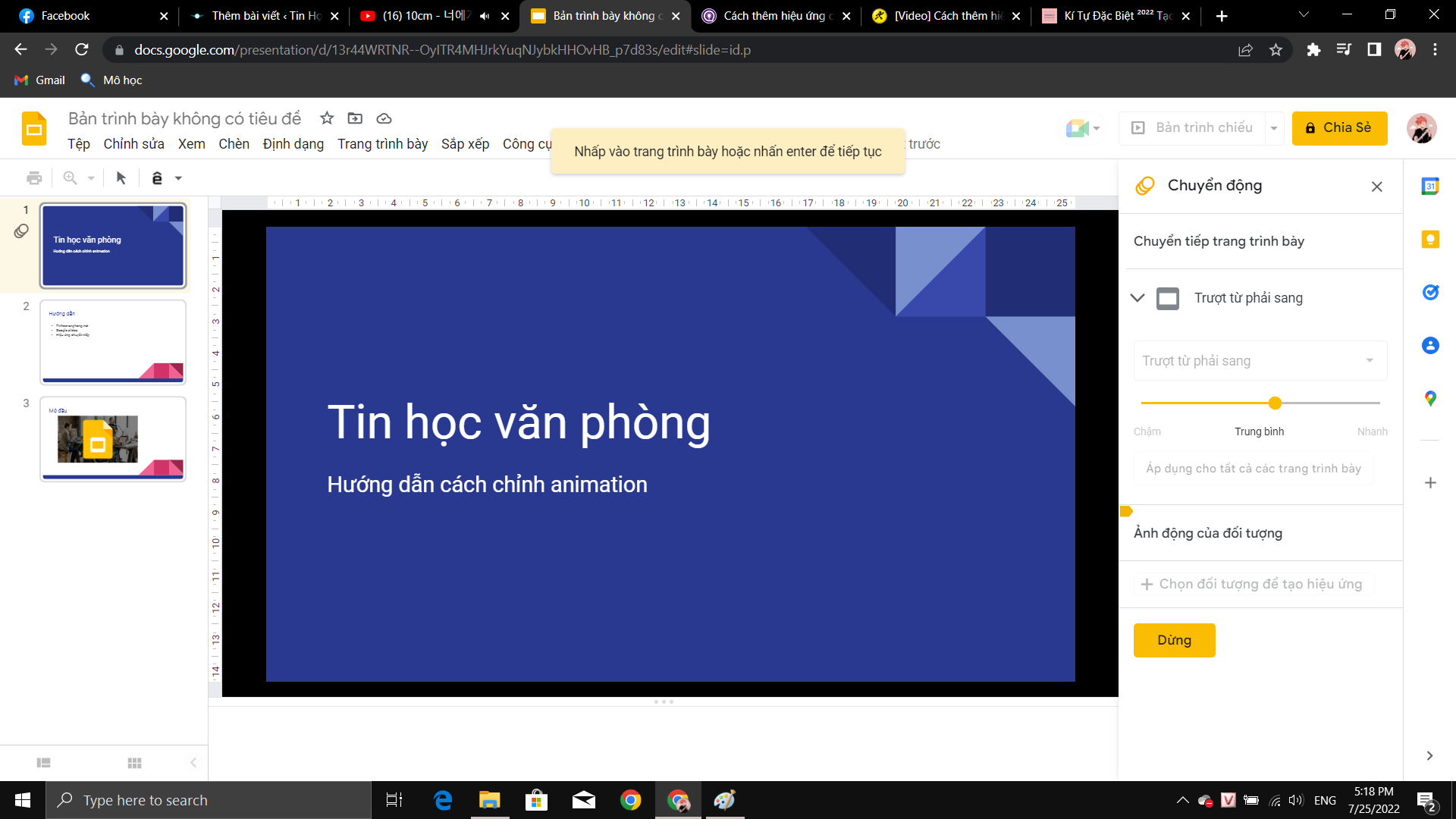
Nội dung bài viết
Thêm watermark trong Word 2013 và 2016
Bước 1: Mở Microsoft Word mới hoặc tài liệu có sẵn.
Bước 2: Trong Ribbon menu, hãy bấm tab Design.
Bước 3: Trong phần Page Background, bấm tùy chọn Watermark.
Bước 4: Xuất hiện cửa sổ thả xuống, hãy tìm Watermark bạn muốn thêm và bấm vào Watermark đó.
Nếu bạn muốn tạo mới Watermark(hình mờ), hãy làm theo các bước dưới đây.
Bước 1: Trong cửa sổ thả xuống xuất hiện sau khi bấm vào tùy chọn Watermark trên tab Design, hãy chọn tùy chọn Custom Watermark trong cửa sổ thả xuống.
Bước 2: Trong cửa sổ Printed Watermark, hãy chọn tùy chọn Picture watermark hoặc Text watermark.
Bước 3: Nếu Picture watermark được chọn, hãy tìm ảnh bạn muốn dùng dưới dạng watermark(hình mờ), sau đó bấm OK.
Bước 4: Nếu Text watermark được chọn, hãy nhập văn bản mờ và phông chữ, kích cỡ và màu sắc của văn bản. Bấm OK để thêm hình nền mờ văn bản tùy chỉnh.
Trong Microsoft Word 2010 và 2007
- Mở Microsoft Word.
- Trong Ribbon menu ở đầu cửa sổ chương trình, hãy bấm tab Page Layout.
- Bấm tùy chọn Watermark.
- Trong cửa sổ thả xuống xuất hiện, hãy tìm hình mờ bạn muốn thêm và bấm vào tùy chọn Watermark đó.
Nếu bạn muốn tạo Watermark mới, hãy làm theo các bước dưới đây.
- Trong cửa sổ thả xuống hãy bấm vào tùy chọn Watermark trên tab Design, hãy chọn tùy chọn Custom Watermark.
- Trong cửa sổ Printed Watermark, hãy chọn tùy chọn Picture watermark hoặc Text watermark.
- Nếu Picture watermark được chọn, hãy tìm ảnh bạn muốn dùng dưới dạng watermark, sau đó bấm OK.
- Nếu Text watermark được chọn, hãy nhập văn bản mờ và phông chữ, kích cỡ và màu sắc của văn bản. Bấm OK để thêm watermark trong word.
Microsoft Word 2003 và các phiên bản trước đó
- Mở Microsoft Word
- Trong thanh menu ở đầu cửa sổ chương trình, hãy bấm menu Format.
- Trong menu Format, bấm Background, sau đó chọn Printed Watermark.
- Trong cửa sổ Printed Watermark, hãy chọn tùy chọn Picture watermark hoặc Text watermark.
- Nếu Picture watermark được chọn, hãy tìm ảnh bạn muốn dùng dưới dạng watermark, sau đó bấm OK.
- Nếu Text watermark được chọn, hãy nhập văn bản mờ và phông chữ, kích cỡ và màu sắc của văn bản. Bấm OK để thêm watermark trong word.
Xem thêm:
- Microsoft Word là gì ?
- Các phím tắt trong word
- 3 cách chuyển word sang pdf phổ biến
- Cách đổi màu nền Word mới nhất 2021
- Cách tạo khung bìa trong Word mới nhất 2021
- 3 Cách chèn link vào Word
- Cách làm mục lục trong word 2021
- Cách kiểm tra chính tả trong word và 1 số trình soạn thảo khác
- Cách chỉnh khoảng cách dòng trong word 2010,2013,2016
- Cách in 2 mặt trong word
- Cách xem 2 file word cùng 1 lúc – View Side by Side in Word
- Cách tạo template trong Word
- 3 cách xóa một trang trong Word
- Cách dùng track changes trong word và excel
- Cách để tạo macro trong word
- Cách thay đổi vị trí lưu mặc định trong word
- Cách chuyển word sang excel
- Cách tắt autocorrect trong word 2016,2010 và các phiên bản
- Cách thêm watermark trong word
- Cách khóa file Word và Excel không cho xem và chỉnh sửa
- Cách tạo đường viền trong word 2010, 2016, 2013
- Cách tạo header và footer trong word 2007,2010 đến 2019
- Cách tạo biểu đồ trong word 2010 và các phiên bản
- Cách lưu file Word
- Chức năng chính của Microsoft Word là gì?
- 3 cách chèn file vào word
- Sử dụng text box trong word 2010, 2017 và các phiên bản
- Hướng dẫn cách chuyển đổi inch sang cm trong word
- Hướng dẫn 3 cách tạo footnote trong word
- 2 Cách lưu file Word có hình ảnh minh hoạ
- Hướng dẫn 3 cách thêm trang mới trong Word nhanh chóng
- Hướng dẫn cách hiện thanh công cụ bị mất trong Word
- Cách đặt mật khẩu cho file Word
- Cách căn lề trong Word (Microsoft 365) chi tiết
- 3 cách gõ phân số trong Word
- 2 cách chuyển chữ thường thành chữ hoa
- Cách gộp file Word
- Hiện thước trong Word
- Hướng dẫn cách hiển thị thước trong Word
- Hướng dẫn bỏ check grammar trong Word
- Cách bỏ đánh số trang trong Word
- Biểu tượng Word: Cẩm nang cho người mới sử dụng
- Sử dụng Bookmark trong Word: Cách tạo, sử dụng và ứng dụng
- Cách bỏ đánh số trang trong Word
- Chuyển chữ hoa sang chữ thường trong Word
- Sử dụng công cụ Find and Replace trong Word: Từ cơ bản đến nâng cao
- Chuyển file Pages sang Word: Các phương pháp đơn giản và hiệu quả
- Giãn dòng trong Word: Tạo ra văn bản dễ đọc và chuyên nghiệp
- Cách khoá file Word: Bảo vệ tài liệu của bạn bằng mật khẩu
- Cách in Word trên máy tính nhanh chóng và dễ dàng
- Đánh số trang trong Word
- 3 cách căn lề trong Word
- Cách đánh số trang bỏ trang đầu
- Cách tạo mục lục trong Word

